3Q Q-BIX F350HW — настройки беспроводного соединения: пошаговое руководство [19/41]
![3Q Q-BIX F350HW [19/41] Настройки беспроводного соединения опция](/views2/1099459/page19/bg13.png)
- 19 -
5.2 Настройки Беспроводного соединения (опция)
Этот раздел позволяет вам делать изменения настроек беспроводного соединения.
1. Вставьте USB Wi-Fi адаптер в USB host
порт плеера.
2. Нажмите на пульте ДУ синюю кнопку Setup.
3. Выберите иконку Сеть (Network) и нажмите
OK.
4. Выберите Настройка Wi-Fi и нажмите OK.
5. Выберите Инфраструктура (точка доступа)
и нажмите OK.
5. Выберите Aвто и нажмите OK. Будет отобра-
жен перечень точек доступа, доступных в
вашем диапазоне. Выберите точку доступа
вашего соединения и нажмите OK.
6. Если безопасность вашего соединения позво-
ляет, вы увидите на экране виртуальную кла-
виатуру. Введите ключ кодирования WEP, ис-
пользуя
/ / / и затем нажмите OK
7. Если беспроводное соединение сконфигуриро
вано, вы увидите соответствующее сообщение
Но если ключ кодирования неправильный или
соединение не соответствует установкам,
будет показано сообщение об ошибке.
ВНИМАНИЕ: Если сигнал вашего беспроводного
соединения находится всего в нескольких делени
ях, расположите свой роутер как можно ближе к
USB модулю.
Если вы проигрываете файлы с высоким разре
шением (HD) через беспроводное соединение,
вы можете наблюдать прерывания.
Если вы используете Wi-Fi USB адаптер с други
м USB устройством, это может не работать долж
ным образом.
Содержание
- Предупреждение p.1
- Правила безопасности p.1
- Основные функции p.2
- Подключения p.2
- Менеджер файлов p.2
- Введение p.2
- Сетевые настройки p.2
- Содержание p.2
- Обновление по p.3
- Форматирование и создание разделов p.3
- Меню настройки p.3
- Приложение p.3
- Комплектация p.4
- Примечание p.4
- Введение p.4
- Инфракрасный приемник p.5
- Верхняя и передняя панели p.5
- Video hdtv hdmi p.5
- Tft lcd дисплей p.5
- Задняя панель p.6
- Пульт дистанционного управления пду p.7
- Подключение p.10
- Подключение к тв по видео p.10
- Подключение к композитному rca входу p.10
- Подключение к scart входу p.10
- Подключение к usb host p.11
- Подключение к пк p.11
- Подключение к локальной сети p.11
- Подключение к аудио системе p.11
- Основные функции p.12
- Обзор файлов p.12
- Воспроизведение видео p.12
- Воспроизведение музыки p.13
- Режим слайд шоу p.14
- Просмотр фото p.14
- Опции отображения фото p.15
- Менеджер файлов p.16
- Копирование и перемещение p.16
- Удаление p.17
- Настройки проводного соединения p.18
- Dchp авто p.18
- Статический ip ручная настройка p.18
- Сетевые настройки p.18
- Настройки беспроводного соединения опция p.19
- Обзор файлов по сети p.20
- Интернет радио p.21
- Сервер ftp p.22
- Обмен файлами p.24
- Меню настройки p.25
- Аудио p.25
- Яркость p.26
- Контрастность p.26
- Видео p.26
- Аспект соотношение сторон экрана p.26
- Качество записи p.27
- Запись p.27
- Видео выход p.27
- Режим 1080p 24hz p.27
- Система p.28
- Язык меню p.28
- Устройство для записи p.28
- Сеть p.28
- Постоянный сдвиг во времени time shift p.28
- Заводские установки p.29
- Форматирование жесткого диска p.29
- Ручная p.29
- Родительский контроль p.29
- Настройки даты и времени p.29
- Эффекты перехода p.30
- Фото p.30
- Фоновая музыка p.30
- Интервал слайд шоу p.30
- Включение дисплея p.30
- Обновление прошивки со встроенного hdd p.31
- Обновление прошивки с usb накопителя p.31
- Обновление по p.31
- Форматирование и создание разделов p.32
- Для windows 2000 xp pc p.32
- Внимание p.32
- Для windows vista pc p.36
- Форматирование жесткого диска p.38
- Устранение неисправностей p.40
- Приложение p.40
- Технические параметры p.41
Похожие устройства
-
 3Q Q-BIX F260HWИнструкция по эксплуатации
3Q Q-BIX F260HWИнструкция по эксплуатации -
 3Q Q-BIX F360HWИнструкция по эксплуатации
3Q Q-BIX F360HWИнструкция по эксплуатации -
 3Q F232HWSИнструкция по эксплуатации
3Q F232HWSИнструкция по эксплуатации -
 3Q F425HWИнструкция по эксплуатации
3Q F425HWИнструкция по эксплуатации -
 3Q F420HWИнструкция по эксплуатации
3Q F420HWИнструкция по эксплуатации -
 3Q AA490HW WhiteИнструкция по эксплуатации
3Q AA490HW WhiteИнструкция по эксплуатации -
 3Q AA490HW BlackИнструкция по эксплуатации
3Q AA490HW BlackИнструкция по эксплуатации -
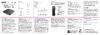 Hiper MEDIA TV i5 ProИнструкция по эксплуатации
Hiper MEDIA TV i5 ProИнструкция по эксплуатации -
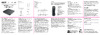 Hiper MEDIA TV i5Инструкция по эксплуатации
Hiper MEDIA TV i5Инструкция по эксплуатации -
 Texet T-939HDРуководство пользователя
Texet T-939HDРуководство пользователя -
 Триколор для просмотра через интернет GSC593 (+1 год Ultra-подписки)Инструкция по эксплуатации
Триколор для просмотра через интернет GSC593 (+1 год Ultra-подписки)Инструкция по эксплуатации -
 Hiper MEDIA ATV 8KИнструкция по эксплуатации
Hiper MEDIA ATV 8KИнструкция по эксплуатации
Узнайте, как настроить беспроводное соединение с помощью USB Wi-Fi адаптера. Следуйте простым шагам для успешной конфигурации и устранения проблем.
![3Q Q-BIX F350HW — настройки беспроводного соединения: пошаговое руководство [19/41]](/img/pdf.png)